Reklama
Prečo chcete zmapovať priečinok na písmeno jednotky? Možno je priečinok, s ktorým neustále pracujete, skrytý pod spletenou štruktúrou priečinka, napríklad:
-
‘U: \ Data \ User Files \ Shared \ Clients \ VIPClient \ Pensky File \ Project 232 \ '
Nebolo by ľahšie označiť ho ako: R: \?
Je to bežné v prípade sieťových umiestnení v časti Nástroje -> Map Network Drive. Až donedávna som však nevedel, ako to urobiť s miestnymi zložkami. Môžete to urobiť buď cez príkazový riadok, alebo použiť jednoduchý program známy ako Visual Subst.
(1) Pomocou príkazu „subst“
V systéme Windows existuje starý príkaz DOS s názvom „subst“:
C: \> subst /?
Priradí cestu k písmenu jednotky.
SUBST [cesta1: [cesta2:] cesta]
SUBST drive1: / D
drive1: Určuje virtuálnu jednotku, ktorej chcete priradiť cestu.
[drive2:] path Určuje fyzickú jednotku a cestu, ktorú chcete priradiť
virtuálna jednotka.
/ D Odstráni substituovanú (virtuálnu) jednotku.Zadaním SUBST bez parametrov zobrazíte zoznam aktuálnych virtuálnych jednotiek.
C: \>
(2) Vizuálna látka
Našťastie existuje ľahší spôsob, ako využiť tento príkaz, ako pamätať si na príkazový riadok zakaždým, keď chcete používať svoje súbory. Program pre bezplatné okná Visual Subst spravuje tieto jednotky za vás.
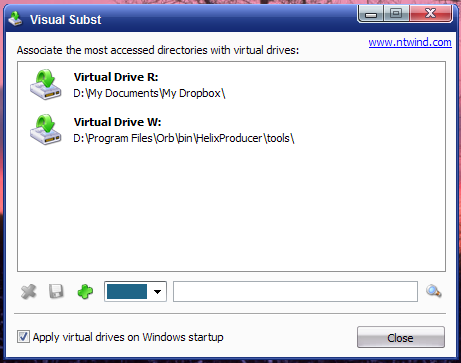
Tento program vám nielen umožní vytvoriť tieto „virtuálne jednotky“, ale tiež ich nastaví po reštarte.
Ak plánujete, aby pri spustení použili virtuálne jednotky, stiahnite si zo svojho webu inštalačný program. Týmto spôsobom nainštaluje odkaz na ponuku Štart a poskytne vám okamžitý prístup ku všetkým virtuálnym diskom.
Pre každého, kto neustále pracuje s dlhým názvom priečinka, zistíte, že to naozaj pomôže, keď máte čo do činenia s čokoľvek, čo potrebuje prístup k týmto zložkám veľa!
Dave Drager pracuje v XDA Developersin na predmestiach Philadelphie, PA.